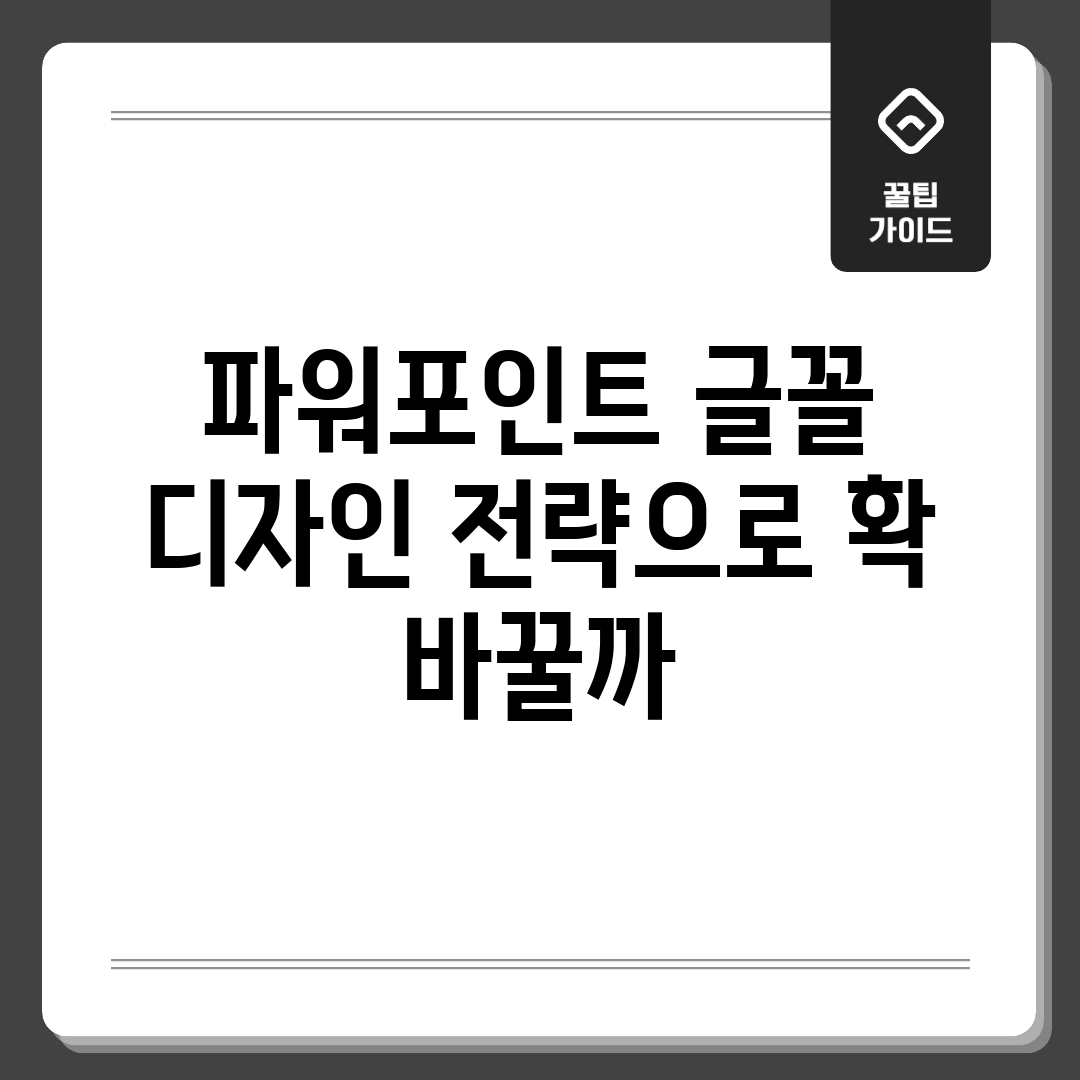기본 vs 디자인 글꼴
파워포인트 발표의 인상을 좌우하는 중요한 요소 중 하나는 글꼴입니다. 기본 글꼴은 접근성이 좋지만, 개성을 드러내기 어렵습니다. 반면, 디자인 글꼴은 독창적인 메시지를 전달하지만, 가독성을 고려한 신중한 선택이 필요합니다. 표를 통해 두 종류의 글꼴을 비교 분석하여, 목적에 맞는 파워포인트 글꼴 활용 디자인 전략을 세워보세요.
주요 특징 비교
| 구분 | 기본 글꼴 | 디자인 글꼴 |
|---|---|---|
| 장점 | 높은 가독성, 뛰어난 호환성, 빠른 적용 | 개성 표현, 차별화된 인상, 시각적 흥미 유발 |
| 단점 | 획일적인 느낌, 개성 부족, 저작권 문제 가능성 낮음 | 낮은 가독성 가능성, 호환성 문제 발생 가능성, 저작권 확인 필수 |
| 추천 사용 용도 | 본문 텍스트, 긴 내용 설명, 표준적인 프레젠테이션 | 제목, 강조 문구, 짧은 슬로건, 창의적인 프레젠테이션 |
위 표에서 보듯이, 기본 글꼴과 디자인 글꼴은 각각 장단점이 존재합니다. 발표의 목적과 내용에 맞춰 적절한 글꼴을 선택하고 조화롭게 사용하는 것이 중요합니다.
가독성 vs 심미성 균형
여러분, 폰트 고르기 정말 고민되죠? 파워포인트 디자인 전략에서 글꼴은 핵심인데, 예쁜 폰트만 고집하면 가독성이 떨어지고, 너무 딱딱한 폰트는 심미성이 아쉬워요. 저도 예전에 발표 자료 만들 때 ‘이 폰트 예쁜데…너무 안 보이나?’ 수십 번 고민했던 기억이…😭
나의 경험
발표 망친 썰
- 화려한 폰트 때문에 내용이 묻혀버린 슬픈 기억
- 청중들이 내용에 집중 못하고 폰트만 쳐다보는 상황 발생
- 결국 발표 내용 전달 실패, 발표 후 폰트 지적 폭격
해결 방법
이런 실패를 막기 위한 파워포인트 글꼴 활용 꿀팁!
- **가독성 우선**: 제목은 고딕, 본문은 명조처럼 기본 스타일을 활용하세요.
- **폰트 통일**: 슬라이드 전체에 2-3개 폰트 이상 사용하지 않기 (깔끔함 유지!)
- **강조 효과**: 굵게, 기울임 꼴, 글자 색 변경 등으로 핵심 내용 강조
가독성과 심미성의 균형, 쉽지 않지만 연습하면 분명 가능해요! 혹시 여러분만의 폰트 활용 노하우가 있다면 댓글로 공유해주세요! 함께 파워포인트 디자인 마스터가 되어봐요! 😄
무료 vs 유료 글꼴 비교
파워포인트 디자인, 폰트 하나로 전문가 수준으로 끌어올릴 수 있습니다. 무료 vs 유료 글꼴, 장단점을 명확히 파악하고 최적의 선택을 하세요. 파워포인트 글꼴 활용, 이제부터 시작입니다!
무료 글꼴 활용 가이드
첫 번째 단계: 무료 글꼴 다운로드 및 설치
무료 글꼴 사이트(눈누, Google Fonts 등)에서 원하는 글꼴을 다운로드 받으세요. 폰트 파일(.ttf 또는 .otf)을 더블 클릭하여 설치합니다. 윈도우 사용자는 ‘설치’ 버튼을, 맥 사용자는 ‘서체 관리자’를 통해 설치하세요.
두 번째 단계: 파워포인트 적용
파워포인트를 실행하고, 텍스트 상자를 선택한 뒤, 글꼴 목록에서 설치한 글꼴을 선택하세요. 만약 글꼴이 보이지 않는다면 파워포인트를 재시작하세요.
세 번째 단계: 저작권 확인
무료 글꼴이라고 해도 사용 범위를 반드시 확인해야 합니다. 개인적인 용도인지, 상업적인 용도인지에 따라 사용 가능 여부가 달라질 수 있습니다. 각 폰트 제작사에서 제공하는 라이선스 정보를 꼼꼼히 확인하세요. 상업적 이용 가능 여부를 반드시 확인해야 합니다.
주의사항
너무 많은 무료 글꼴을 설치하면 시스템 속도가 느려질 수 있습니다. 필요한 폰트만 선별하여 설치하는 것이 좋습니다.
유료 글꼴 활용 가이드
첫 번째 단계: 유료 글꼴 구매
산돌, 윤디자인, 폰트클럽 등의 폰트 회사 웹사이트에서 원하는 유료 글꼴을 구매합니다. 폰트 종류, 사용 범위 (개인/기업), 기간 등에 따라 가격이 달라집니다.
두 번째 단계: 폰트 매니저 설치 및 활성화
대부분의 유료 폰트는 전용 폰트 매니저를 제공합니다. 폰트 매니저를 설치하고 구매한 폰트를 활성화하세요. 활성화 방식은 폰트 회사마다 다를 수 있습니다. 안내에 따라 설치 및 활성화를 진행하세요.
세 번째 단계: 파워포인트 적용
폰트 매니저를 통해 활성화된 폰트는 파워포인트에서 바로 사용할 수 있습니다. 텍스트 상자를 선택하고, 글꼴 목록에서 해당 폰트를 선택하면 됩니다.
주의사항
유료 폰트는 라이선스 정책을 꼼꼼히 확인해야 합니다. 사용 범위를 벗어나는 경우 법적인 문제가 발생할 수 있습니다. 기업의 경우, 직원 수와 사용 목적에 맞는 라이선스를 구매해야 합니다.
무료 vs 유료, 어떤 글꼴을 선택해야 할까?
디자인 전략에 따른 선택
예산과 디자인 퀄리티 요구 수준에 따라 선택이 달라집니다. 간단한 프레젠테이션이나 개인적인 용도라면 무료 글꼴로도 충분합니다. 하지만, 전문적인 디자인이나 기업 브랜딩을 위해서는 유료 글꼴을 고려하는 것이 좋습니다. 유료 폰트는 높은 퀄리티는 물론, 다양한 스타일과 웨이트를 제공하여 더욱 풍부한 표현이 가능합니다. 파워포인트 디자인 전략에 따라 적절한 글꼴을 선택하세요.
슬라이드별 vs 전체 통일성
파워포인트 디자인, 슬라이드마다 개성을 살릴까? 아니면 전체적인 통일성을 유지할까? 이 문제는 특히 ‘파워포인트 글꼴 활용’ 디자인 전략에서 많은 분들이 어려움을 겪는 부분입니다. 각각 장단점이 명확하기에 더욱 고민스러울 수밖에 없죠.
문제 분석
사용자 경험
“저도 발표 자료 만들 때마다 폰트 때문에 머리가 아팠어요. 슬라이드마다 내용을 강조하고 싶은 욕심에 폰트가 난잡해지는 경우가 많았죠.” – 직장인 김OO
슬라이드별 개성을 살리는 경우, 특정 내용을 돋보이게 할 수 있지만, 자칫하면 집중도를 떨어뜨리고 전문성이 부족해 보일 수 있습니다. 반면, 전체 통일성을 추구하면 안정적이고 깔끔한 인상을 줄 수 있지만, 지루하고 개성이 없다는 느낌을 줄 수도 있습니다. 핵심은 **조화로운 균형**을 찾는 것입니다.
해결책 제안
해결 방안
먼저, 발표 주제와 청중을 고려하여 전체적인 디자인 컨셉을 설정합니다. 핵심 내용 강조를 위해 슬라이드별로 폰트 크기나 색상을 변경하는 것은 괜찮지만, 폰트 종류 자체를 자주 바꾸는 것은 지양해야 합니다. 2-3개 이내의 폰트 조합을 정해두고, 제목, 본문, 강조 부분 등에 일관되게 적용하는 것이 좋습니다.
“경험적으로, 하나의 프레젠테이션 안에서 글꼴 종류를 최소화하는 것이 청중의 집중도를 높이는 데 도움이 됩니다. 특히 공식적인 자리에서는 더욱 그렇습니다.” – 디자인 전문가 박OO
실제 사례로, 중요한 수치를 강조하고 싶다면, 폰트 크기를 키우거나 굵게 표시하는 방법을 사용하는 대신, 배경색을 살짝 다르게 적용하거나, 강조 색상을 사용하는 것이 좋습니다. 또는 강조하고 싶은 단어만 다른 폰트로 변경하는 방법도 효과적입니다. 중요한 것은 과유불급! 적절한 변화를 통해 ‘파워포인트 글꼴 활용’의 효과를 극대화하세요.
단색 vs 다채로운 색 조합
파워포인트 디자인 전략에서 글꼴 색상 선택은 중요한 요소입니다. 단색 조합은 깔끔하고 전문적인 인상을 주지만, 다채로운 색 조합은 시선을 사로잡고 흥미를 유발할 수 있습니다. 두 가지 방식 모두 파워포인트 글꼴 활용의 핵심이며, 목적과 내용에 따라 효과적인 디자인 전략이 달라집니다.
다양한 관점
단색 조합
단색 조합은 가독성을 높이고 메시지 전달에 집중할 수 있도록 돕습니다. 특히 공식적인 프레젠테이션이나 보고서에서 신뢰감을 주는 효과가 있습니다. 하지만 자칫 지루하거나 단조로운 느낌을 줄 수 있다는 단점도 존재합니다.
다채로운 색 조합
다채로운 색 조합은 청중의 시선을 끌고 정보를 더욱 기억에 남게 만들 수 있습니다. 창의적인 디자인이나 교육 자료에 적합하며, 강렬한 인상을 남길 수 있습니다. 하지만 과도한 색상 사용은 오히려 집중력을 저하시키고 전문성을 떨어뜨릴 수 있으므로 신중하게 선택해야 합니다.
결론 및 제안
종합 분석
어떤 방법을 선택하든 디자인 전략의 일관성을 유지하는 것이 중요합니다. 발표 주제, 대상 청중, 그리고 전달하려는 메시지의 핵심을 고려하여 적절한 글꼴 색상 조합을 선택해야 합니다.
자주 묻는 질문
Q: **
A: 가장 흔한 실수는 가독성이 떨어지는 글꼴 사용, 너무 많은 글꼴 종류 사용, 그리고 글꼴 크기가 너무 작아 청중이 내용을 읽기 어려워지는 경우입니다. 특히, 배경색과 글꼴색의 대비가 부족하면 가독성이 더욱 떨어집니다.
Q: 파워포인트 디자인에 적합한 글꼴 선택 기준은 무엇인가요?
A: 발표 주제와 분위기를 고려하고, 가독성이 높은 글꼴을 선택하는 것이 중요합니다. 제목에는 임팩트 있는 글꼴을, 본문에는 명확하고 읽기 쉬운 글꼴을 사용하는 것이 좋습니다. 청중의 시선을 사로잡으면서도 내용을 효과적으로 전달할 수 있는 균형점을 찾아야 합니다. 또한, 다양한 화면 크기에서도 잘 보이는 글꼴을 선택해야 합니다.
Q: 파워포인트 글꼴 디자인을 통해 청중의 집중도를 높이는 방법이 있을까요?
A: 글꼴의 크기, 색상, 굵기를 적절하게 활용하여 핵심 내용을 강조할 수 있습니다. 애니메이션 효과를 더해 메시지를 단계적으로 전달하거나, 관련 이미지와 함께 글꼴을 배치하여 시각적인 흥미를 유발할 수도 있습니다. 하지만 과도한 효과는 오히려 집중도를 떨어뜨릴 수 있으므로 주의해야 합니다.
Q: 파워포인트 글꼴을 사용할 때 저작권 문제는 어떻게 해결해야 하나요?
A: 파워포인트에 내장된 기본 글꼴은 대부분 상업적으로 사용 가능하지만, 외부에서 다운로드한 글꼴은 라이선스 조건을 확인해야 합니다. 무료 글꼴이라 하더라도 사용 범위에 제한이 있을 수 있으므로, 반드시 출처와 라이선스 정보를 꼼꼼히 확인하고 사용해야 저작권 문제를 예방할 수 있습니다.
Q: 파워포인트 글꼴 디자인 트렌드는 어떻게 변화하고 있으며, 앞으로 어떤 방향으로 나아갈까요?
A: 최근에는 가독성이 높고 현대적인 느낌을 주는 산세리프 계열 글꼴이 인기를 얻고 있습니다. 또한, 브랜드 아이덴티티를 반영한 맞춤형 글꼴을 사용하는 기업도 늘고 있습니다. 앞으로는 더욱 다양한 글꼴과 디자인 기법이 활용될 것으로 예상되며, 인공지능 기술을 활용하여 발표 내용에 맞춰 자동으로 글꼴을 추천해주는 기능도 등장할 수 있습니다.